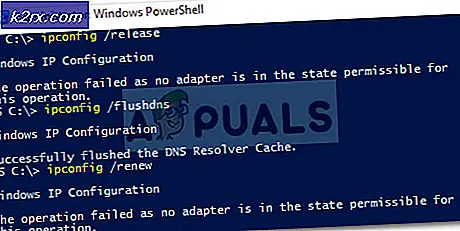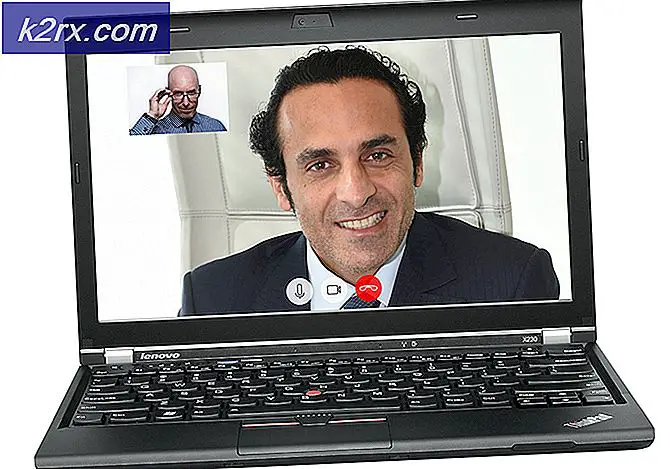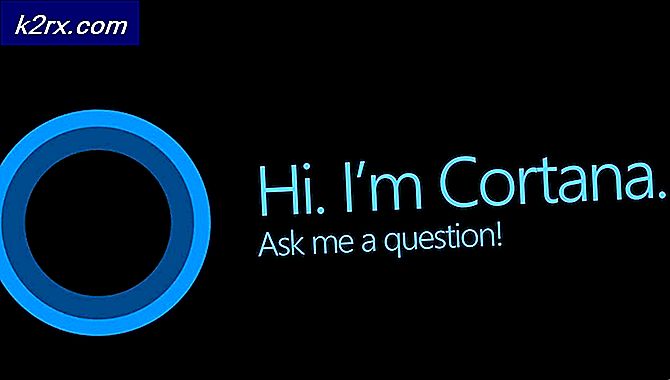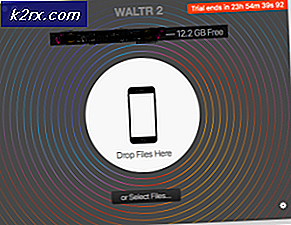Fix: Uspecificeret Fejl 'Legends League'
League of Legends klienter har en berygtet historie med at vise fejl, der kan synes at være ret vanskelige at håndtere, hvis du ikke er så fortrolig med spillet. Selv mennesker, der har spillet spillet i årevis, kæmper nogle gange for at finde ud af, hvad der kan forårsage problemet med deres League of Legends-klienter, fordi de fejlmeddelelser, der vises på din skærm, normalt ikke er så informative. Der er nogle online fora, hvor folk deler deres problemer, og andre mennesker sender deres løsninger, men du ved det aldrig, om det kommer til at fungere.
Der opstår en fejl, når du forsøger at opdatere til 6.21
Nogle mennesker har rapporteret, at spillet simpelthen ikke vil opdatere til 6.21-versionen automatisk, og dette problem kan også forekomme i flere andre patches af spillet. Når folk, der ønsker at opdatere til denne version, åbner League of Legends-klienten, vises der en fejlmeddelelse, der siger: Uspecificeret fejl er opstået. Kontroller logfilerne for yderligere information. Dette kan være ret irriterende, fordi der ikke er nogen egentlige spor til hvad man skal gøre for at reparere spillet. Derfor har vi lavet en lille liste over mulige løsninger, som fungerede for nogle mennesker.
Brug en VPN til at køre spillet
Brug af en VPN kan være en vanskelig aftale, og du bør altid kontakte din netværksudbyder for at kontrollere, om brug af et VPN er okay. Brug af en VPN er også ulovlig i nogle lande, så sørg for at du ser på dette. Forskellige mennesker har rapporteret, at brug af et VPN til at køre spillet gjorde det til at fungere, og du bør også vide, at du kan lukke VPN-programmet, efter at spillet er lanceret med succes, da du ikke længere behøver det.
Geninstaller spillet på et andet drev
Næsten ethvert problem med ethvert spil kan løses ved at geninstallere det. Vi er opmærksomme på det faktum, at nogle mennesker kæmper med en langsom internetforbindelse, men denne mulighed er idiotsikker, og det får normalt arbejdet. Da legendsdata er bundet til din konto, bør du ikke bekymre dig om at miste dine fremskridt eller lignende.
PRO TIP: Hvis problemet er med din computer eller en bærbar computer / notesbog, skal du prøve at bruge Reimage Plus-softwaren, som kan scanne lagrene og udskifte korrupte og manglende filer. Dette virker i de fleste tilfælde, hvor problemet er opstået på grund af systemkorruption. Du kan downloade Reimage Plus ved at klikke herHvis en simpel geninstallation ikke skærer det, skal du prøve at installere spillet på et andet drev, hvis du har to interne lagerenheder, eller hvis din enkelt fysiske lagringsenhed er opdelt i to eller flere dele.
Deaktiver eller afinstaller din Antivirus-software
Antivirusprogrammer er berygtede for deres tendens til at blande sig i dine onlineaktiviteter i særdeleshed. Antivirus software genkender undertiden ikke, hvor forbindelsen kommer fra, især hvis du bruger Peer To Peer-indstilling for at downloade opdateringer. For det første skal du prøve at deaktivere dit antivirusprogram inden du starter spillet og kontrollere, om det starter.
Nogle gange kan deaktivering af dit antivirus ikke hjælpe os, og nogle har foreslået, at afinstallation af deres antivirusprogram fuldstændig hjalp med at starte spillet. Du skal dog vide, at du virkelig har brug for dit antivirusprogram, og sørg for at geninstallere det, så snart du kan starte spillet, da du absolut ikke vil lade computeren være sårbar.
Prøv at køre patcheren manuelt
Opdatering League of Legends kan undertiden helt sikkert tage et stykke tid, især hvis du modtager regelmæssige fejl herom. Heldigvis behøver du ikke altid at stole på automatiske opdateringer til at patchere dit spil, da Riot har besluttet at implementere en eksekverbar fil, som forsøger at patchere dit spil manuelt, hvis spilklienten virker uhensigtsmæssigt.
For at finde denne patcher skal du åbne: Legends League (hvor du installerede spillet) >> RADS >> projekter >> lolpatcher >> udgivelser >> (se efter mappe med numre i sit navn) >> implementere. Du skal kunne se en fil kaldet LoLPatcher.exe i implementeringsmappen. Kør det, og du skal kunne opdatere til 6, 21.
PRO TIP: Hvis problemet er med din computer eller en bærbar computer / notesbog, skal du prøve at bruge Reimage Plus-softwaren, som kan scanne lagrene og udskifte korrupte og manglende filer. Dette virker i de fleste tilfælde, hvor problemet er opstået på grund af systemkorruption. Du kan downloade Reimage Plus ved at klikke her